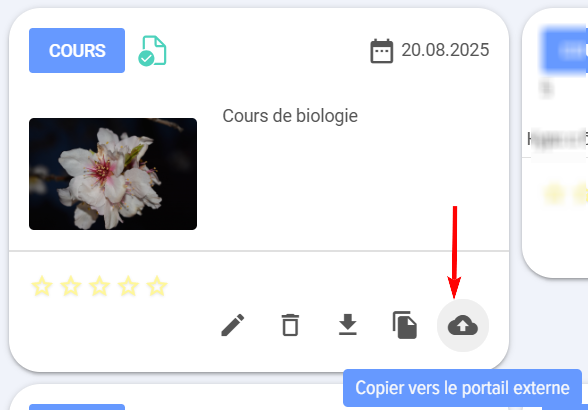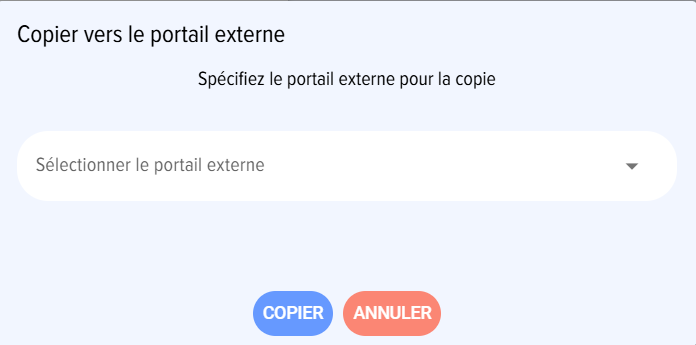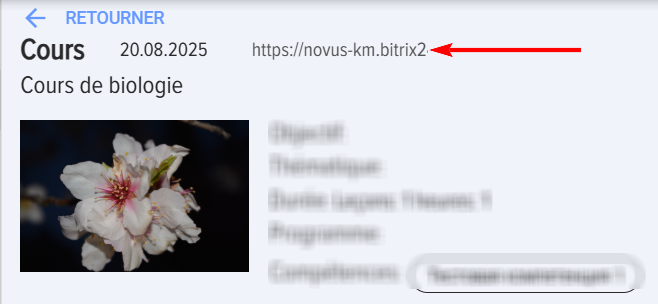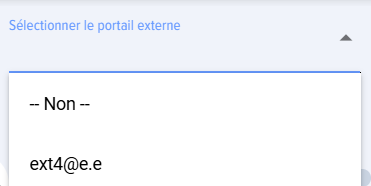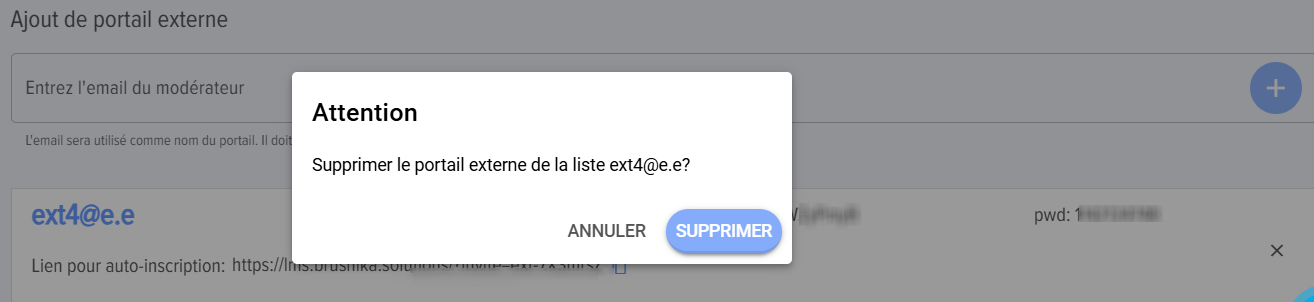Formation externe
Introduction
1. LMS externe - Un système LMS, copie du système LMS interne en termes de fonctionnalité. Il se trouve sur un site web séparé. Les apprenants du système LMS externe n'ont pas accès au CRM interne de l'entreprise.
LMS interne - Un système LMS situé à l'intérieur du système CRM de l'entreprise.
2. Il est possible de créer un nombre illimité de systèmes LMS externes.
3. Le nombre d'utilisateurs du LMS externe est illimité.
Cette fonction est payante. Lors de la première création - 1 mois est offert gratuitement, ensuite le portail externe passera à un plan gratuit et bloquera toute action jusqu'à l'achat d'un abonnement pour ce service. Lors de la création d'un deuxième système LMS externe et des suivants, l'option démo d'1 mois n'est pas offerte. Les plans actuels se trouvent dans la section Paramètres - Paramètres de l'application - Mon Plan - Formation externe.
Schéma général d'organisation de la formation sur le portail externe :
1. Créez un portail externe dans la section Paramètres - Paramètres de l'application - Formation externe. La création de portails externes n'est disponible que pour les modérateurs du système LMS.
2. Transférez vers le portail externe les cours, les tests destinés aux utilisateurs externes.
3. Copiez le lien pour l'inscription autonome par les utilisateurs externes. Envoyez-le-leur.
4. Les utilisateurs externes s'inscrivent.
5. Sur le portail externe, copiez le lien du cours ou du test et envoyez aux utilisateurs externes un lien direct vers le cours, le test.
6. Suivez les résultats dans le système LMS interne.
Instructions détaillées pour le lancement de la formation pour les utilisateurs externes
1. Créez un LMS externe dans la section : Paramètres - Paramètres de l'application - Formation externe.
- Entrez un email comme son nom et cliquez sur le plus - le LMS externe est créé. Le nom ne peut pas être modifié ultérieurement.
Un lien direct pour l'inscription sera créé automatiquement. Copiez-le et envoyez-le aux utilisateurs externes pour une inscription autonome :
Identifiant et mot de passe modérateur :
- Identifiant - l'email qui a été saisi lors de la création du LMS.
- Mot de passe - généré automatiquement et ajouté à côté. Si nécessaire, il peut être changé dans le LMS lui-même.
L'adresse directe du système LMS externe est la suivante : https://lms.brusnika.solutions/. Ensuite, identifiant et mot de passe.
2. Créez des cours, des tests destinés aux utilisateurs externes dans le LMS interne.
3. Copiez dans le LMS externe en cliquant sur la fiche du cours/test Copier vers le portail externe :
Le système proposera de choisir le LMS externe :
En cas de copie réussie, le système informera que les fichiers sont transférés : Transfert de données effectué. Attendez ce message !
Si le cours contient des compétences qui ne sont pas sur le portail externe, lors de la copie du portail interne vers le portail externe, ces compétences seront ajoutées au module de gestion des compétences du LMS externe.
4. Envoyez aux utilisateurs externes :
- Le lien direct pour une inscription unique dans le LMS externe.
- Ensuite, envoyez-leur des liens directs vers les cours/tests, qui peuvent être copiés dans la fiche du cours/test :
Résultats de l'apprentissage, des tests des utilisateurs externes
1. Les résultats peuvent être suivis dans le LMS externe dans la section Rapports : Paramètres - Rapports.
2. Les résultats peuvent également être suivis dans le LMS interne dans la section Rapports, après avoir préalablement sélectionné le LMS externe sur lequel les rapports seront construits :
Suppression d'un LMS externe
1. Le LMS externe peut être supprimé. Tout modérateur du LMS interne peut le faire, en cliquant sur la croix à côté du nom du LMS :
Attention ! Après la suppression du LMS externe, toutes les données et résultats des passages seront supprimés et ne pourront pas être restaurés !
Comment acheter un abonnement pour la formation externe
- Ouvrez la section : Paramètres - Paramètres de l'application - Mon Plan - onglet Formation externe.
- Sélectionnez le plan nécessaire.
- Remplissez la demande.
- Après l'envoi de la demande, les documents seront générés en bas.
- Payez la facture. Après le paiement de la facture, le plan est activé automatiquement.